
Cómo hacer una búsqueda de DNS en Windows

Realizar una búsqueda de DNS es una tarea importante al administrar una red, ya que permite obtener información sobre dominios y direcciones IP. Si estás utilizando Windows, existen diversas maneras de hacer una búsqueda de DNS dependiendo de tus necesidades y preferencias. En este artículo te mostraremos cómo hacer una búsqueda de DNS en Windows de manera sencilla y efectiva.
¿Qué es una búsqueda de DNS?
Antes de adentrarnos en los métodos para realizar una búsqueda de DNS en Windows, es importante entender qué es una búsqueda de DNS. El DNS (Sistema de Nombres de Dominio) es un sistema que permite traducir nombres de dominio, como "google.com", en direcciones IP utilizadas por las computadoras para comunicarse entre sí en una red. Una búsqueda de DNS es un proceso que permite obtener información de un dominio, como su dirección IP o registros DNS específicos.
Cómo hacer una búsqueda de DNS en Windows
Usando el comando "nslookup"
Una de las maneras más comunes de hacer una búsqueda de DNS en Windows es utilizando el comando "nslookup". Este comando se utiliza en la línea de comandos de Windows y permite obtener información detallada sobre un dominio. Para usar "nslookup", sigue estos pasos:
- Abre la línea de comandos de Windows. Puedes hacerlo presionando la tecla "Windows" + "R" y luego escribiendo "cmd".
- Escribe el siguiente comando:
nslookup dominio, donde "dominio" es el nombre de dominio que quieres investigar. - Presiona "Enter". El comando "nslookup" te mostrará la dirección IP asociada al dominio, así como información adicional, como los servidores DNS utilizados y los registros DNS asociados al dominio.
Usando la herramienta "tracert"
Otra manera de obtener información sobre un dominio es a través de la herramienta "tracert". Esta herramienta permite rastrear la ruta que un paquete de datos toma para llegar a un servidor. Para utilizar "tracert" y obtener información sobre el dominio, sigue estos pasos:
- Abre la línea de comandos de Windows.
- Escribe el siguiente comando:
tracert dominio, donde "dominio" es el nombre de dominio que quieres investigar. - Presiona "Enter". La herramienta "tracert" te mostrará la ruta que toma el paquete de datos, con información como la dirección IP de los servidores intermediarios y el tiempo que tarda en llegar a cada uno antes de llegar al servidor final.
Usando el Panel de Control de Red
Si prefieres una opción más visual, también puedes utilizar el Panel de Control de Red en Windows para hacer una búsqueda de DNS. Para hacerlo, sigue estos pasos:
- Navega al Panel de Control y haz clic en "Red e Internet".
- Selecciona "Centro de redes y recursos compartidos".
- Haz clic en "Cambiar configuración del adaptador" en el menú de la izquierda.
- Haz clic derecho en la conexión de red que quieres investigar y selecciona "Propiedades".
- Selecciona "Protocolo de internet versión 4 (TCP/IPv4)" y haz clic en "Propiedades".
- Selecciona "Usar las siguientes direcciones de servidor DNS" e ingresa la dirección IP de los servidores DNS que quieres utilizar.
- Haz clic en "Aceptar" para guardar los cambios y cierra todas las ventanas del Panel de Control.
- Abre tu navegador web y ve al sitio web del dominio que quieres investigar. La búsqueda de DNS se realizará utilizando los servidores DNS que especificaste anteriormente.
Ejemplos de búsqueda de DNS
A continuación, te presentamos algunos ejemplos de búsquedas de DNS que puedes realizar en Windows utilizando los métodos que te mostramos anteriormente:
- Búsqueda de dirección IP: Utiliza el comando "nslookup" para obtener la dirección IP de un dominio específico.
- Búsqueda de registros DNS: Utiliza el comando "nslookup -type=record" para obtener registros específicos de un dominio, como registros MX, registros CNAME, entre otros.
- Búsqueda de rutas: Utiliza la herramienta "tracert" para rastrear la ruta que toma un paquete de datos para llegar a un servidor específico.
Conclusión
Hacer una búsqueda de DNS es una tarea importante al administrar una red, ya que permite obtener información clave para solucionar problemas de conectividad y mejorar el rendimiento de la red. En este artículo te mostramos tres maneras diferentes de hacer una búsqueda de DNS en Windows, utilizando comandos en la línea de comandos o configuraciones en el Panel de Control de Red. Esperamos que esta información te sea de utilidad para mejorar la administración de tu red.
Preguntas frecuentes
¿Cómo sé cuál es la dirección IP de un servidor DNS?
Existen diversas maneras de obtener la dirección IP de un servidor DNS, como verificar la configuración del router o pedirle a tu proveedor de servicios de Internet que te proporcionen sus direcciones IP de DNS. También puedes utilizar herramientas en línea para buscar direcciones IP de servidores DNS.
¿Qué son registros DNS?
Los registros DNS son un tipo de información almacenada en los servidores DNS y que se utiliza para proporcionar información adicional sobre un dominio, como su dirección IP, nombres de host asociados o servidores de correo electrónico asociados, entre otros.
¿Qué tipo de información puedo obtener de una búsqueda de DNS?
Una búsqueda de DNS puede proporcionarte información como la dirección IP de un dominio, los servidores DNS que utiliza, registros DNS específicos, entre otros. Esta información es útil para solucionar problemas de conectividad o mejorar el rendimiento de la red.
¿Es posible hacer una búsqueda de DNS en otros sistemas operativos diferentes a Windows?
Sí, es posible hacer una búsqueda de DNS en otros sistemas operativos como Mac OS X o Linux utilizando comandos y herramientas similares a las que se utilizan en Windows.



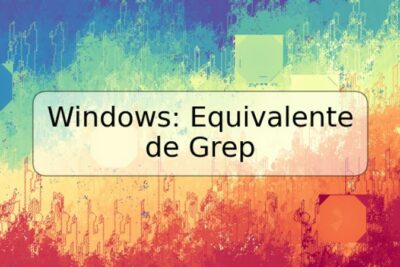







Deja una respuesta